ppt如何添加备注 PPT备注怎么用
工作中经常用放映PPT演示给客户进行演讲,也见识过专业讲师和IT销售用PPT给我介绍产品。但是几乎所有人的PPT使用方式还是停留在演讲者的笔记本上播放什么,投影机上就显示什么,演讲者要么看自己的笔记本的屏幕,要么看墙上的投影。“PPT备注”就彻底失去了作用,因为根本看不见。那么PPT备注怎么用呢?如何充分利用“备注”的作用来进行高效PPT演讲呢。
PPT备注怎么用?下面我就开始了。
现在还在背讲义的朋友有福啦,因为PowerPoint提供的PPT演示者视图对演讲者来说是个非常好用的工具,制作PPT时在编辑视图下输入的备注内容就可以显示在演示者视图中,意思就是说,在投影仪上只看到你播放的PPT,而不看到你写的备注内容,而在你自己的电脑上就可以幻灯片的内容和备注的内容都可以看到,以下为开启演示者视图的操作过程:
首先,链接投影后,将屏幕拓展到投影用的监视器(不是屏幕复制),笔记本有对应的快捷键(Win + P)。

如果找不到快捷键,还有一个简单的方式在桌面空白处单击右键,如上图设置屏幕扩展。
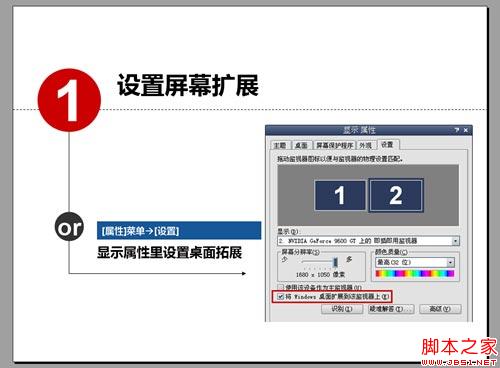
之后还需要在PowrPoint软件下进行设置,主要是两点,将幻灯片放映显示于投影屏幕(监视器2);勾选“显示演示者视图”

按F5放映后,两个屏幕的效果如下图显示。
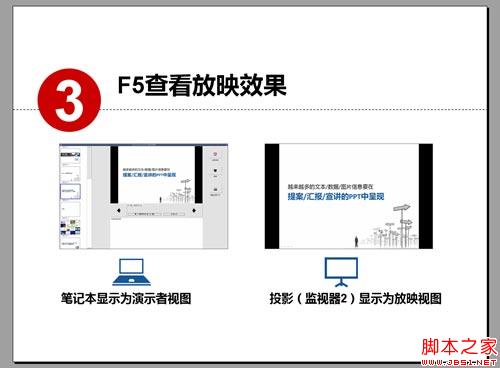
现在你知道PPT备注怎么用了吧?快快去show一下吧。
PPT如何添加备注 ppt备注怎么设置 如何显示ppt备注 ppt删除备注 ppt如何备注 ppt的备注有什么用 ppt看备注 ppt下面的备注看不到 ppt设版权声明
本文来自投稿,不代表本站立场,转载请注明出处。
